本文小编为大家详细介绍“Ubuntu中怎么安装Visual Studio Code”,内容详细,步骤清晰,细节处理妥当,希望这篇“Ubuntu中怎么安装Visual Studio Code”文章能帮助大家解决疑惑,下面跟着小编的思路慢慢深入,一起来学习新知识吧。
Visual Studio Code是一个轻量级但功能强大的源代码编辑器,可在桌面上运行,适用于Windows,macOS和Linux。 它内置了对JavaScript,TypeScript和Node.js的支持,并为其他语言(如C ++,C#,Java,Python,PHP,Go)和运行时(如.NET和Unity)提供了丰富的扩展生态系统。
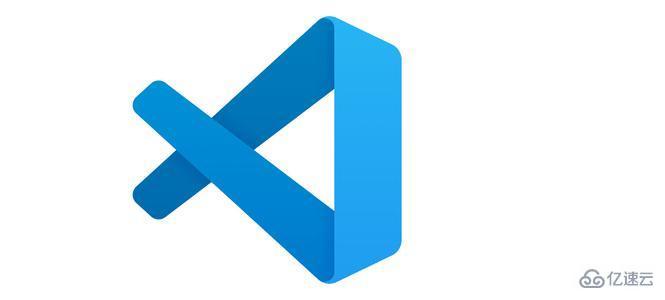
开始之前,首先需要安装Ubuntu Make。需要Ubuntu Make 0.7以上版本才能安装Visual Studio。所以,需要通过官方PPA更新到最新的Ubuntu Make。此PPA支持Ubuntu 14.04, 14.10, 15.04 和 16.04。
注意,仅支持64位版本。
sudo add-apt-repository ppa:ubuntu-desktop/ubuntu-make sudo apt-get update sudo apt-get install ubuntu-make
umake web visual-studio-code
安装过程中,将会询问安装路径,如下图: 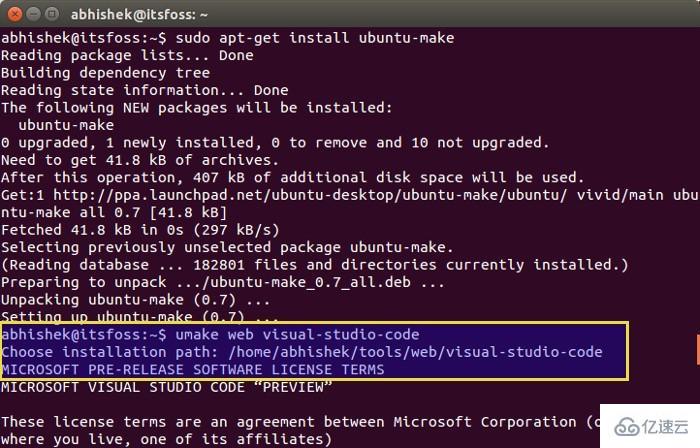
在抛出一堆要求和条件后,它会询问你是否确认安装Visual Studio Code。输入‘a’来确定: 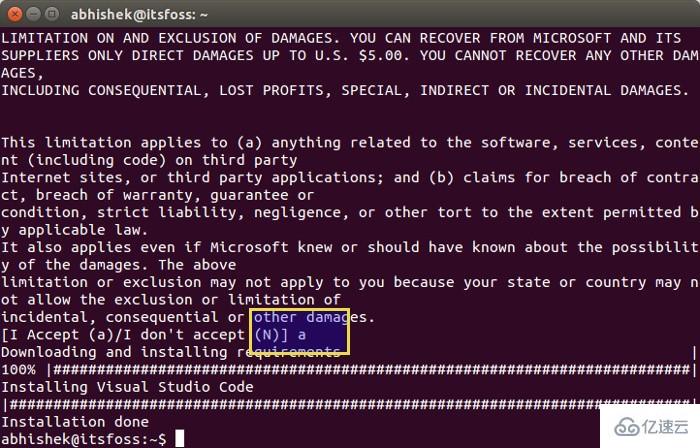
确定之后,安装程序会开始下载并安装。
安装完之后,Visual Studio Code 图标已经出现在了Unity启动器上。点击图标运行!
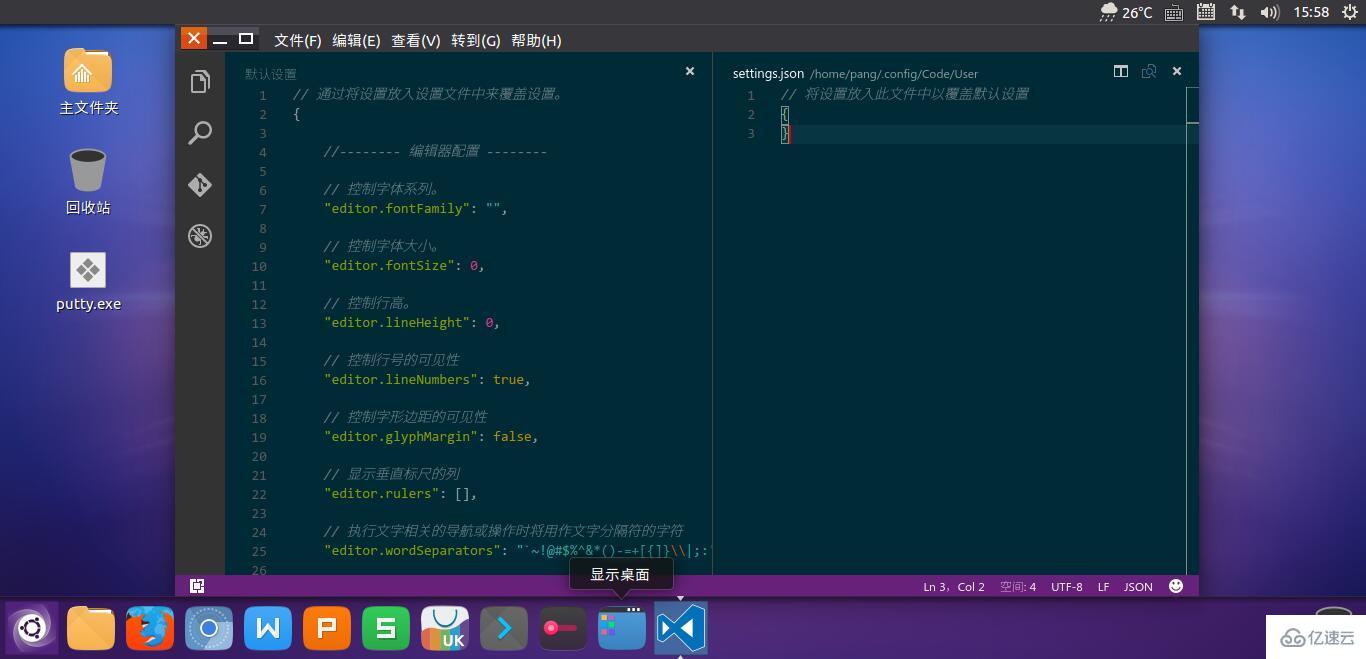
卸载Visual Studio Code
卸载Visual Studio Code,同样使用Ubuntu Make命令:
umake web visual-studio-code --remove
读到这里,这篇“Ubuntu中怎么安装Visual Studio Code”文章已经介绍完毕,想要掌握这篇文章的知识点还需要大家自己动手实践使用过才能领会,如果想了解更多相关内容的文章,欢迎关注亿速云行业资讯频道。
免责声明:本站发布的内容(图片、视频和文字)以原创、转载和分享为主,文章观点不代表本网站立场,如果涉及侵权请联系站长邮箱:is@yisu.com进行举报,并提供相关证据,一经查实,将立刻删除涉嫌侵权内容。